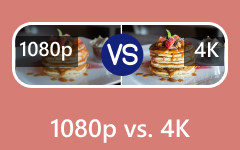Různé způsoby, jak přejmenovat projekty Premiere Pro [Krok za krokem]
Možná se nacházíte v situaci, kdy chcete maximalizovat užitečnost Premiere Pro, a proto jej chcete použít při přejmenování svých mediálních projektů. Vezměte prosím na vědomí, že Premiere Pro nemá přímou možnost přejmenování projektů souborů, ale zahrnuje duplikaci projektu za účelem vytvoření nového názvu. Tato metoda je dobrý způsob, jak vám pomoci zachovat kopii vašeho původního projektu, abyste zachovali jeho původní kvalitu ve srovnání s přejmenovaným. Otázkou však je, jak můžete upravit Název souboru Adobe Premiere projektu? To se dozvíte, když si přečtete informace níže.
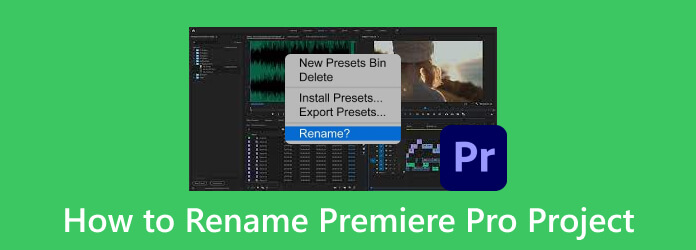
Část 1. Jak přejmenovat různé projekty na Premiere Pro
Existuje několik dobrých důvodů, proč pojmenovat své projekty v Premiere Pro. V první řadě vám pomůže pracovat s organizovaným projektem, díky kterému budete při přejmenování své projekty snadno sledovat. Za druhé, přejmenování projektu je základním receptem na efektivní spolupráci, protože vám a vašemu týmu pomůže takové soubory snadno upravovat. A konečně, změna názvu projektu na Premiere Pro znamená, že si můžete zajistit čísla jeho verzí, protože vám to může pomoci udržet si dobrý přehled o těchto iteracích projektu. Pokud tedy máte alespoň jeden z uvedených výhodných důvodů pro přejmenování svého projektu na premiéře, přečtěte si prosím níže uvedené kroky k různým aspektům export vašich Premiere projektů do MP4.
1. Jak přejmenovat projekt na premiéře
Krok 1Spusťte Premiere Pro a klikněte na Otevřený projekt možnost na uvítací obrazovce. Poté přejděte na Soubor a klepněte na tlačítko Otevřená .
Krok 2Dále vyhledejte projekt, který chcete upravit, a klikněte na něj pravým tlačítkem. Z rozbalovací nabídky vyberte Přejmenovat volba.
Krok 3Jakmile se objeví malé okno, zadejte nový název, který chcete použít, a stiskněte vstoupit tlačítko pro uložení.d
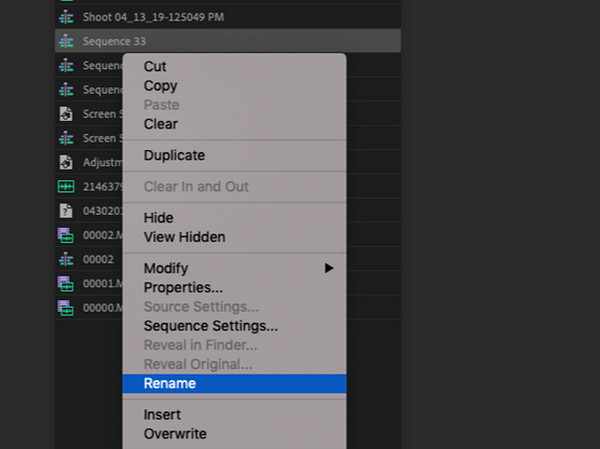
2. Jak přejmenovat sekvenci na premiéře
Pokud nemůžete přejmenovat sekvenci Premiere, musíte udělat toto.
Krok 1Otevřete projekt, který chcete přejmenovat, kliknutím na Soubor a výběrem Otevřená .
Krok 2Jakmile je projekt otevřen, přetáhněte jej na časovou osu a klikněte na něj pravým tlačítkem. Poté vyberte Odhalit sekvenci v projektu možnost zobrazit jeho sekvenci.
Krok 3Když se objeví vaše sekvence, klikněte na ni pravým tlačítkem a začněte ji přejmenovávat.
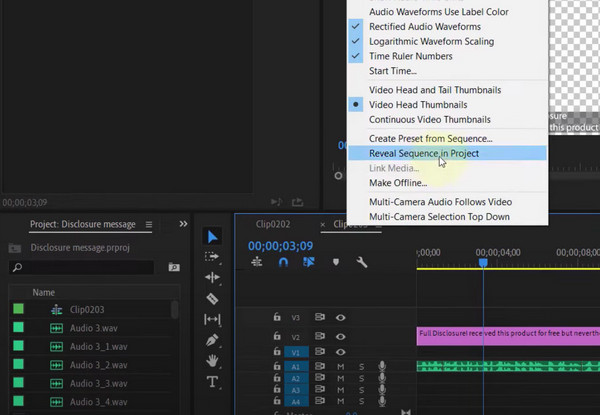
3. Jak přejmenovat video stopy v Premiere Pro
Krok 1Do hlavního rozhraní Premiere Pro musíte nahrát video projekt, se kterým chcete pracovat.
Krok 2Když už je na časové ose, musíte ji rozbalit, abyste viděli názvy stop ve videu umístěné vedle tlačítek Targeting a Source Patching.
Krok 3Jakmile uvidíte různé stopy, vyberte si jednu a klikněte na ni pravým tlačítkem. Poté vyberte Přejmenovat z možností a změňte název.
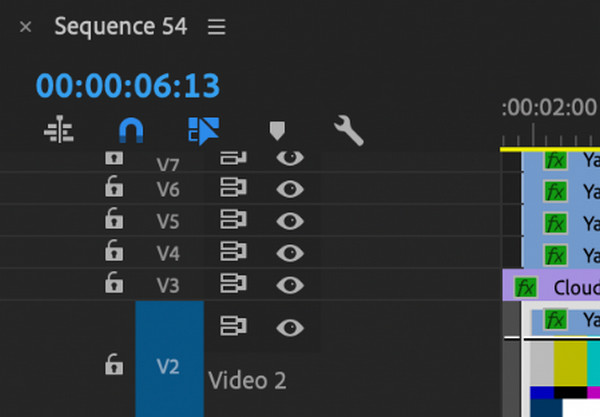
4. Jak změnit názvy panelů Adobe Premiere
Přestože Premiere Pro nemá přímý způsob, jak panel přejmenovat, nelze jej ve skutečnosti změnit. Můžete si však upravit panely a pracovní prostor tak, aby je bylo možné identifikovat a označit podle následujících kroků.
Krok 1V rozhraní pracovního prostoru klikněte na názvy z rozevírací nabídky
Krok 2Chcete-li tak učinit, přejděte na Okno>Pracovní plocha>Importovat pracovní plochu z projektůa poté vyberte požadovaný pracovní prostor.
Krok 3Klepněte na tlačítko Upravit pracovní prostor možnost zobrazit tlačítko Upravit. Po dokončení můžete upravit svůj prostor tak, jak chcete. Poté jej uložte jako svůj nový pracovní prostor.
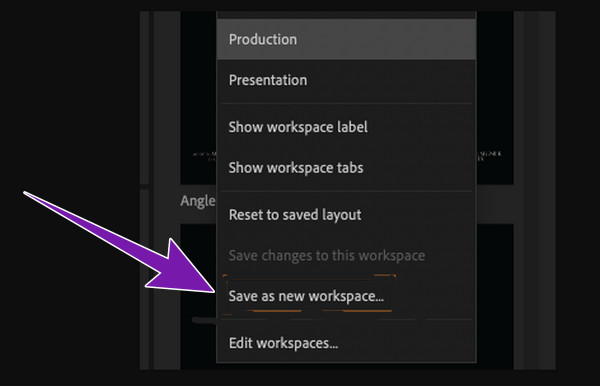
Kromě renmae v Premiere Pro možná budete chtít další tipy, které vám pomohou zvládnout tento editační program, pak zde jsou pro vás další související řešení.
Další čtení
Podrobný průvodce vytvářením videí na rozdělené obrazovce pomocí aplikace Adobe Premiere Pro
Perfektní způsob, jak zlepšit kvalitu videa v premiéře
Průvodce krok za krokem, jak převrátit klip v premiéře
Část 2. Odstraňování problémů s přejmenováním na Premiere Pro
Přejmenování projektů a dalších mediálních souborů v Adobe Premiere Pro může být někdy frustrující, ale existují kroky k vyřešení některých problémů s přejmenováním.
1. Dvakrát zkontrolujte jména. Nesmí obsahovat nepovolené znaky.
2. Zkontrolujte souborový systém vašeho projektu. Doporučujeme používat HFS nebo APFS pro Mac a NTFS pro Windows.
3. Ujistěte se, že projekt není poškozen.
4. Pokud problém přetrvává, zkuste restartovat softwarový program.
5. Vymazání souboru mezipaměti vám také pomůže problém vyřešit.
Část 3. Tip: Nejjednodušší způsob, jak přejmenovat video a upravit metadata
Předpokládejme, že chcete mnohem jednodušší způsob, jak změnit název projektu než Premiere Pro, pak to je Tipard Video Converter Ultimate je to, co potřebujete. Tento program je naplněn mnoha editačními nástroji, které zahrnují editor metadat, kde můžete snadno přejmenovat data svého mediálního souboru. Kromě názvu můžete také změnit název, interpreta, album, žánr, skladatele, rok, skladbu, komentář a obal souboru. Dokonalé je to, že přichází s technologií hardwarové a GPU akcelerace, díky které je každá úprava videa rychlá, plynulá a bezztrátová. Pokud tedy chcete vidět, jak se přejmenovávání souborů provádí pomocí tohoto Tipard Video Converter Ultimate, zde jsou kroky, které musíte dodržovat.
Krok 1Po instalaci otevřete software. Po dosažení jeho hlavního rozhraní však k jeho Toolbox menu a zvolte Editor metadat médií nástroj.
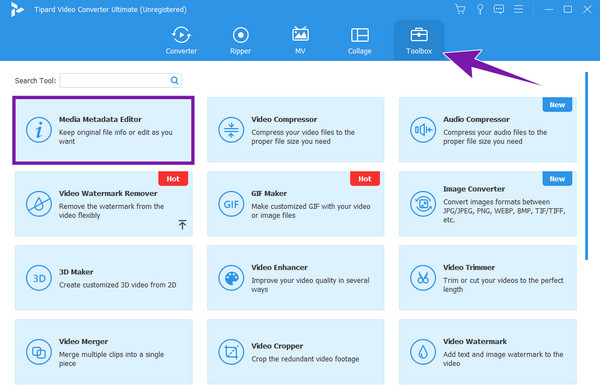
Krok 2Dále klikněte na tlačítko Plus tlačítko uprostřed nového okna, které se poté objeví. Poté nahrajte mediální soubory, které chcete upravit.
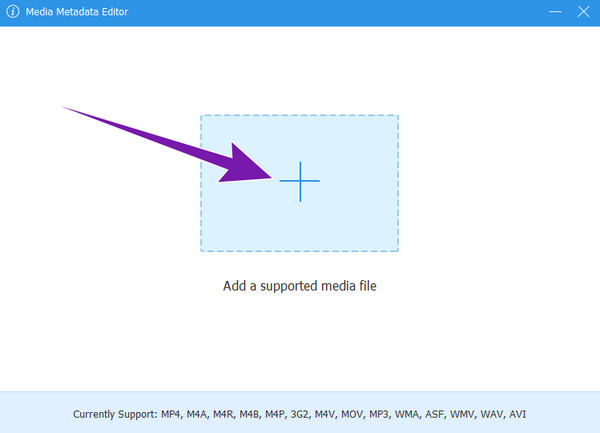
Krok 3Poté začněte odpovídajícím způsobem upravovat data. Chcete-li název upravit, klepněte na Tužka tlačítko označující možnost úprav v horní části. Po úpravě klikněte na Uložit tlačítko pro export upraveného souboru.
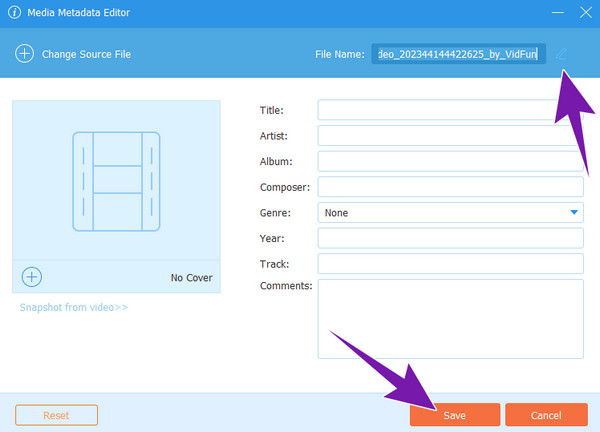
Část 4. Nejčastější dotazy o přejmenovávání souborů v aplikaci Premiere Pro
Můžete přejmenovat soubory v Premiere Pro?
Své soubory můžete pomocí Premiere Pro přejmenovat tak, že z nich uděláte své projekty.
Jak přidáte jmenovku do Premiere?
K pojmenování značky v Premiere můžete použít její nástroj Text. Po otevření projektu a jeho přetažení na časovou osu vyberte bod, kam chcete přidat značku. Poté klikněte na možnost Typ a stiskněte písmeno T na klávesnici. Poté zadejte text, který chcete přidat, a klikněte na tlačítko Uložit.
Jak přidáte titulní pole v Premiere Pro?
Chcete-li přidat záhlaví, přejděte na pracovní plochu a vyberte možnost Grafika. Poté klikněte na tlačítko s nápisem nová položka, kde můžete vybrat možnost Text pro vytvoření názvu.
Mohu si upravit jmenovku v Premiere Pro?
Ano. Jmenovku, kterou jste vytvořili v Premiere Pro, můžete umístit, animovat a formátovat.
Jak odstranit projekt v Premiere Pro?
Chcete-li projekt odstranit, musíte na něj kliknout pravým tlačítkem a vybrat možnost Odebrat z posledních.
Proč investovat do čističky vzduchu?
Existují různé způsoby, jak přejmenovat projekty Premiere Pro. Jak je provést, je uvedeno výše. Nyní tedy víte, jak zvládnout tento úkol ve zmíněném programu. Stále však máte možnost to udělat mnohem jednodušším způsobem, a to prostřednictvím Tipard Video Converter Ultimate.